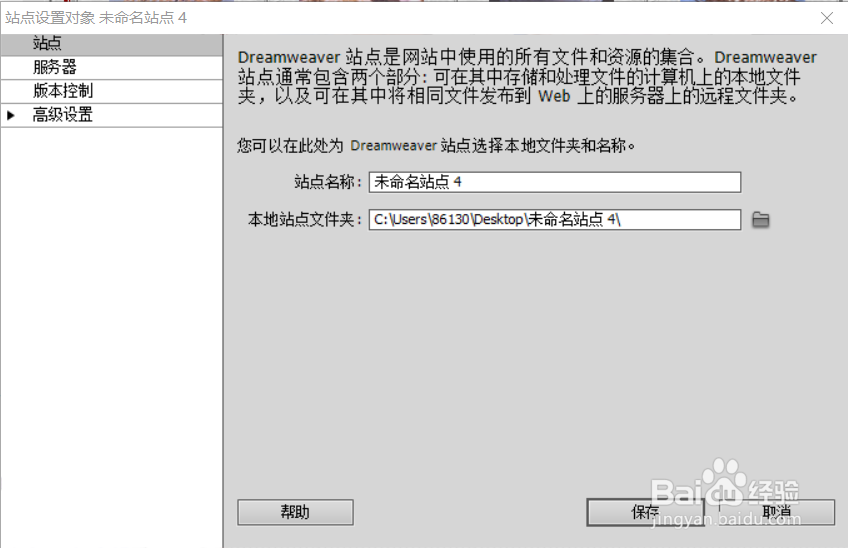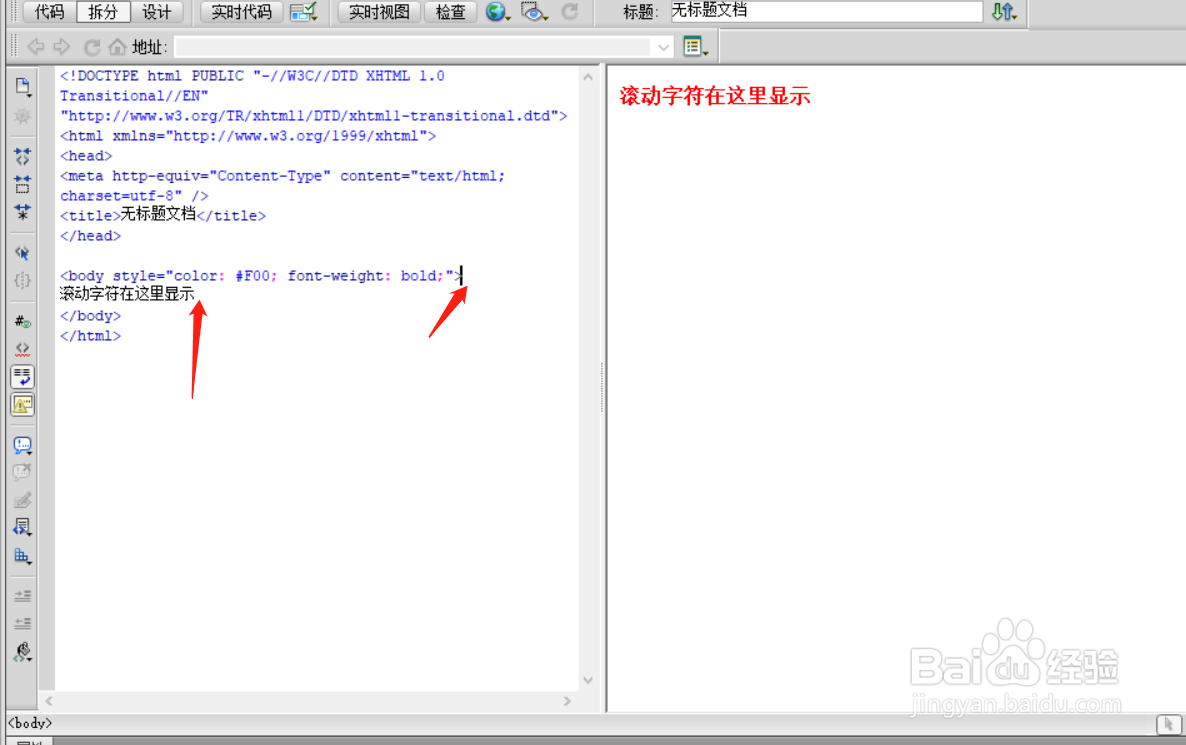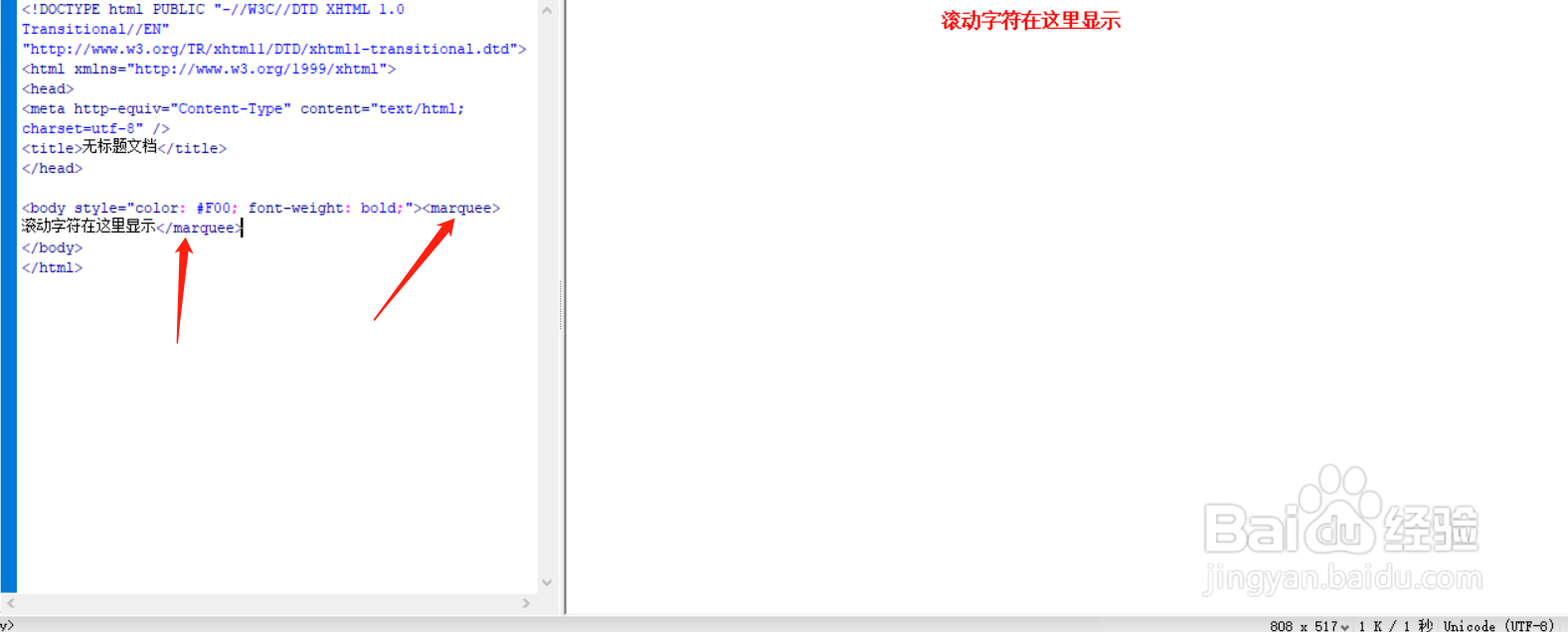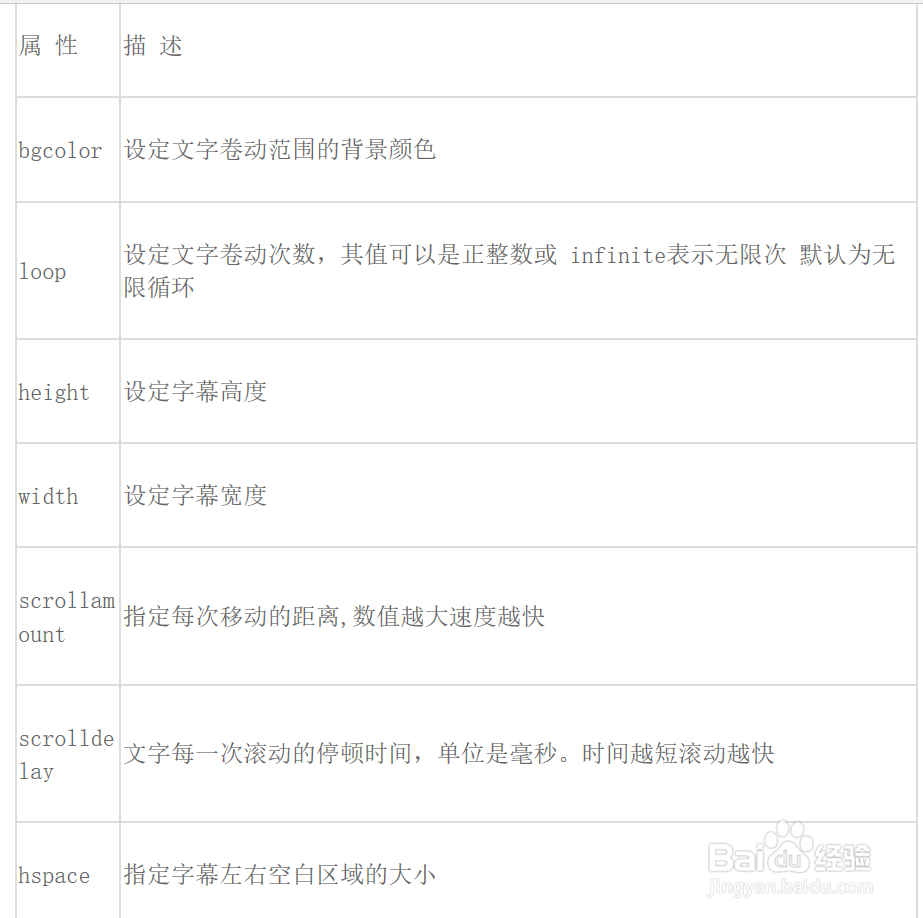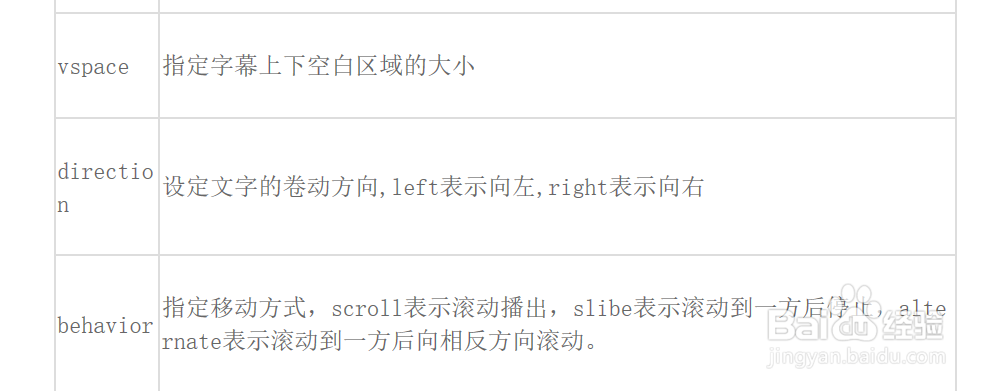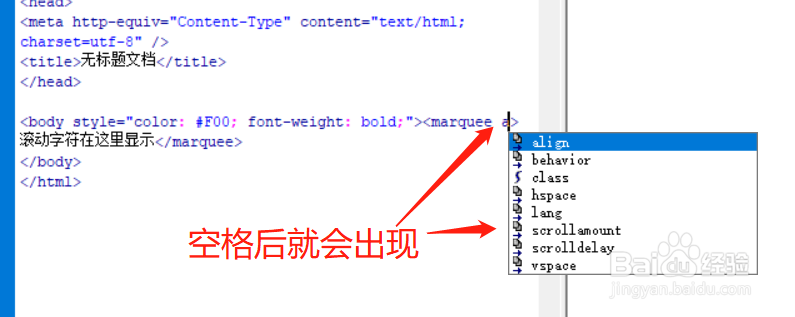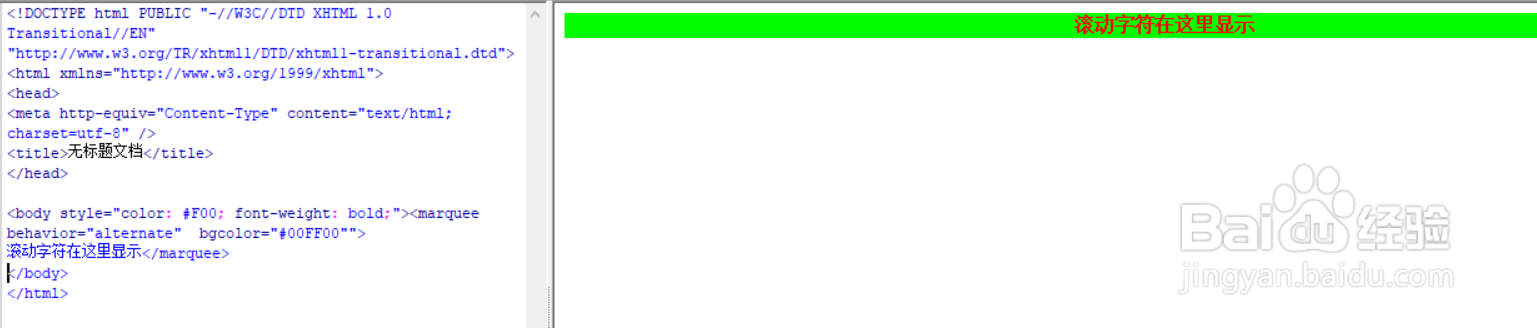在Dream weaverCS5 中让某对象滚动显示。
Dream weaverCS5 软件作为一款网页设计中比较容易上手操作的软件,一直很受欢迎,那么如何快速在这款软件中让某个对象滚动呢?下面跟着我的步骤实现吧!
工具/原料
Adobe Dream Weaver CS5
电脑
代码输入教程
1、首先我们打开Adobe Dream Weaver CS5,要新建一个站点,然后才新建一个网页文件,站点根目录在自己收藏的图片素材文件夹内即可。
2、我们可以在这个空白的网页文件中加入图片表格框架网页,等等,这里为了便于展示,我们直接演示字符的滚动的方法
3、在页面中要使某个对象(文字、图片或其它)滚动显示,我们可以用marquee标记实现。只要将欲滚动显示的对象放在<marquee>和</marquee>之间就能让对象滚动显示。
4、首先我们输入/侑喏嵋甲插入了想要滚动的对象后,转移到代码视图或拆分视图,在对象的前后分别输入<marquee>和</marquee>,就能实现这个对象的从右到左的水平方向滚动。
5、这个marquee属性也有很多自定义的选项,可以用来定义对象的滚动方式以外的更多。下图是基本定义这个滚动选项的代码集
6、要运用这些自定义选项,只需要在<marquee>标签内按空格就会出现自定义的选项,然后输入相应的代码即可
声明:本网站引用、摘录或转载内容仅供网站访问者交流或参考,不代表本站立场,如存在版权或非法内容,请联系站长删除,联系邮箱:site.kefu@qq.com。
阅读量:59
阅读量:52
阅读量:59
阅读量:70
阅读量:35